用Excel快速实现组间样本量平衡的随机分组方法
如何快速在Excel里实现随机分组?这个操作很简单!

如何快速在Excel里实现随机分组?这个操作很简单!关键字:随机分组;Excel技巧;简单栏目:技巧全文596字,预计1.5分钟读完大家好呀,今天来给大家分享如何快速在Excel里实现随机分组。
如下图所示,有15个人,现在要随机分成3组,每组5个人。
只要简单两步,就能完成分组。
第一步:为每个人设置一个随机数并编序号C列输入公式=RAND(),在每个姓名后面加一个随机数。
D列输入公式=RANK(C2,$C$2:$C$16),为每个随机数编个序号。
表格每次操作一下,随机数和编的序号都会发生变化,这没关系,咱们要的就是这个效果。
第二步:完成姓名填充在H2处输入公式:=INDEX($B:$B,MATCH(MOD(COLUMN(A1)+4,5)+ROW(A1)* 3-2,$D:$D,)),然后右拉下拉,就可以看到随机分组的结果了。
只要按F9一下,分组名单就会刷新一次。
有没有觉得这个公式很神奇呢?公式里神奇的是MATCH函数当中的这部分MOD(COLUMN(A1)+4,5)+ROW(A1)*3-2,单独提取出来的效果是这样的。
实际上这是用公式构造出的一种数列,原理可以看之前的一篇教程。
☛☛☛☛戳这里本例中是分3组,每组5个人的情况;如果分组情况另有不同的话,就需要修改这部分公式,对于新手来说可能需要时间,没关系,手动填写出一个适合自己需要的数列也不是太难。
但是这个辅助区域就得保留,然后分组结果的公式对应修改为=INDEX($B:$B,MATCH(H10,$D:$D,))注意:MATCH的第一参数就是辅助区域中的第一个数字。
随机分组,你学会了吗?赶紧来试试吧!还没有搞明白的同学,别着急,你可以进群和小伙伴们一起交流、唠嗑、共同进步!。
Excel中的随机数生成方法及应用场景

Excel中的随机数生成方法及应用场景Excel是一款功能强大的电子表格软件,广泛应用于数据分析、统计计算、图表制作等领域。
其中,随机数生成是Excel的一个重要功能,它能够帮助用户快速生成符合特定要求的随机数,为数据分析和模拟实验提供便利。
本文将介绍Excel 中的随机数生成方法及其应用场景。
一、Excel中的随机数生成方法Excel中有多种方法可以生成随机数,下面将介绍其中的两种常用方法。
1. RAND函数RAND函数是Excel内置的随机数函数,可以生成0到1之间的均匀分布的随机数。
使用方法非常简单,只需在单元格中输入“=RAND()”即可。
每次计算时,RAND函数都会返回一个新的随机数。
2. RANDBETWEEN函数RANDBETWEEN函数可以生成指定范围内的整数随机数。
使用方法为在单元格中输入“=RANDBETWEEN(a,b)”,其中a和b分别表示随机数的下限和上限。
每次计算时,RANDBETWEEN函数都会返回一个位于a和b之间的随机整数。
二、随机数的应用场景随机数在数据分析和模拟实验中有广泛的应用,下面将介绍其中的几个常见场景。
1. 数据抽样与抽签在数据分析中,为了减少样本量和提高效率,常常需要进行数据抽样。
利用Excel中的随机数生成方法,可以快速生成符合要求的随机样本。
比如,可以利用RAND函数生成0到1之间的随机数,并根据设定的抽样比例筛选数据。
此外,随机数还可以用于模拟抽签过程。
比如,某次活动需要从100个参与者中抽取10个中奖者,可以利用RANDBETWEEN函数生成10个不重复的随机整数作为中奖者的序号。
2. 随机分组与实验设计在实验设计中,随机分组是一种常用的方法,可以消除实验结果受个体差异的影响。
利用Excel中的随机数生成方法,可以将实验对象随机分配到不同的处理组中。
比如,假设有60个实验对象,需要将其随机分为3组,可以利用RANDBETWEEN函数生成60个不重复的随机整数,然后按照一定规则将实验对象分配到不同组中。
巧用Excel VBA随机均衡分班

以及 I N D E X语句 ,而 其 中的 I N D E X则 会影 响 C R E A T E I N —
D E X和 A L T E R I N D E X D D L命令 。不管用 户是直 接还是 间接
访 问受保 护的表 、视图还 是类似对 象 ,都 将透 明地 激活 R L S 保护策略 ,并执行注册 的 P US Q L函数 ,然后修改原来 的 S Q L
操作。
S QL >S E L E C T C OU N T ( ) T o t a l — R e c o r d s F R 0M e mp ;
T O1 _ AL RE C0RDS
1 4
S QL >C ONN s y s t e m/ ma n a g e r ;
可 见 .由函数 实现的安全 策略可 以随意更 改 .而 不需要
利用 D B MS — R L S包 重 新 注 册 。
了e n a m e = U S E R ,而另一个策 略 ( 针对 相同对象 的相 同 D M操 作 )返回了 s a l > 2 0 0 0 ,那么数据库将 自动添加这两个策略 ,从
施其安全 策略 ,从而 任何使用数据 库 中数 据的应用 程序 都可 以 自动得到安全策略的保护 。
将 在 表 、视 图或 者 类 似 的对 象 中 注册 。D B MS _ R L S并 没 有 被授 予 每一位 用户 ,管理 员需 要拥有 直接 执行该 包 的权限 。 而 A D D _ P O L I C Y则 至 少需 要 得 到策 略将 要 应 用 的对 象 的名 字 、策 略 的名 字 以 及 实 施 安全 保 护 策 略 的 P L / S Q L函数 的
通 过 调用 D B MS _ R L S . A D D — P O L I C Y 过 程 ,P L / S Q L 函 数
用Excel快速实现组间样本量平衡的随机分组方法

【文章编号】1005-4057(2002)-03-0242-01调查・管理・技术旋光法测定头孢羟氨苄的含量许幸见(广东省开平市第一人民医院药剂科,广东开平529300)【摘要】目的:寻求简便可行的测定头孢羟氨苄含量的方法。
方法:采用旋光度测定法。
结果:头孢羟氨苄的水溶液在0.60~6.00mg/mL 浓度范围内,线性关系良好(r =0.9999),平均回收率为99.2%(n =9),标准偏差(RS D)为0.98%。
结论:本法准确、快速、简便、可行。
【关键词】头孢羟氨苄;旋光光度法;含量测定【中图分类号】R 927.2 【文献标识码】A 头孢羟氨苄是一种广谱抗生素,已广泛用于临床,其含量测定方法常用药典法(HPL C 法),但该法因操作繁琐、费时、受仪器限制等,不利于医院及药厂作快速检测。
为寻求一种简便、快捷、准确的测定头孢羟氨苄含量的方法,笔者根据头孢羟氨苄具旋光性的特点,采用旋光光度法测定其含量,并与HP L C 法测定结果作比较。
现将结果报道如下。
1 仪器与试剂WZ Z-Ⅰ型自动指示旋光仪(上海物理光学仪器厂);2487型高效液相色谱仪(美国W ater s);头孢羟氨苄标准品(中国药品生物制品检定所,批号0431-9501,含量95.0%),头孢羟氨苄原料(石家庄市第一制药厂,批号990804,按2000版(中国药典)二部测定含量为97.2%)。
2 方法与结果2.1 旋光度与浓度的线性关系取头孢羟氨苄标准品适量于105℃烘箱干燥至恒重,精密称取适量,加水制成0.60、1.20、2.40、3.00、4.80、6.00mg /m L溶液,按参考文献[1]方法测定,分别测其旋光度,结果见表1。
表1 浓度与旋光度的实验结果浓度C(m g/mL)0.601.202.403.004.806.00旋光度 0.197 0.402 0.807 1.016 1.621 2.029 在0.60~6.00mg /m L 浓度范围内相关系数r 为0.9999(P <0.05),具有高度相关性;浓度C 与旋光度 线性关系良好,回归方程为C=2.949 +0.0155(P <0.05)【收稿日期】2001-12-04;【修订日期】2001-12-19【作者简介】许幸见,男,1969年出生,学士,主管药师2.2 回收率试验称取头孢羟氨苄标准品0.25g 置100mL 量瓶中,加水适量充分振摇使头孢羟氨苄溶解后,加水稀释至刻度,摇匀,滤过,弃去初滤液,取续滤液,依法测定旋光度,根据回归方程计算其含量,计算回收率,重复测定9次,平均回收率为99.2%,标准偏差(RSD )为0.98%。
用Excel随机分组方法
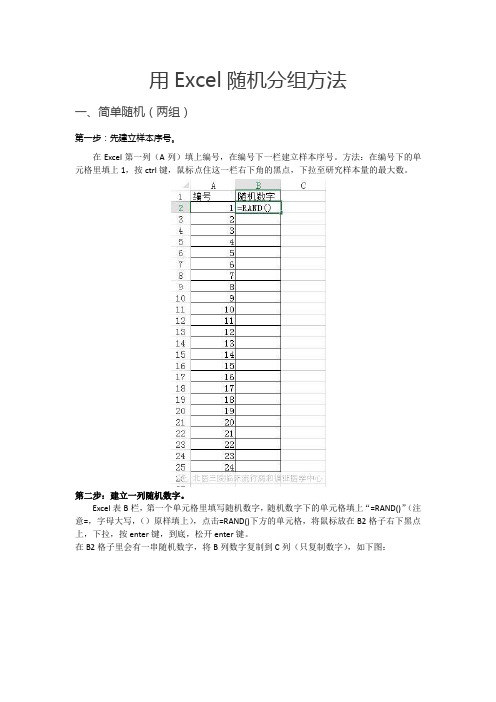
用Excel随机分组方法一、简单随机(两组)第一步:先建立样本序号。
在Excel第一列(A列)填上编号,在编号下一栏建立样本序号。
方法:在编号下的单元格里填上1,按ctrl键,鼠标点住这一栏右下角的黑点,下拉至研究样本量的最大数。
第二步:建立一列随机数字。
Excel表B栏,第一个单元格里填写随机数字,随机数字下的单元格填上“=RAND()”(注意=,字母大写,()原样填上),点击=RAND()下方的单元格,将鼠标放在B2格子右下黑点上,下拉,按enter键,到底,松开enter键。
在B2格子里会有一串随机数字,将B列数字复制到C列(只复制数字),如下图:(为什么要再复制一列呢?嗯,是这样滴,B列填写的是随机函数,每进行一次操作,函数会重新运行,随机数字就会改变)第三步:在D列建立分组。
用C列数字进行排序(升序或降序都可以),在D列建立分组。
若分两组,在D列填入一半A,一半B; 若分三组在D列填入三分之一个A, 三分之一个B,三分之一个C。
然后,随便点击B列或C列的一个单元格,右键调出菜单:排序-----升序/降序.第四步:对A列排序。
选定A列任一栏,右键-----排序-----自定义排序,弹出对话框,依次选:A栏----数值-----升序/降序(如下图)-----确定,OK ,随机分组完成!二、区组随机、多组随机以24只老鼠为例,区组随机方法。
如果考虑到体重影响,需要进行区组随机,方法是先将体重相近的几个分成一组(称为“区组”),在每一小组内再进行简单随机分组。
我们还以上面的实验为例,先将小鼠按体重顺序编号,我们将体重相近的6个分为一组(区组大小应为组数的倍数,这个攻其不备中我们取组数3的2倍),如下:在C列产生随机数字,并将随机数字复制到D列,方法同上。
在全选中的情况下,先用D列随机数字排序,再用B列区组排序,在E列建立分组,每个区组分别填写2个A组、2个B组、2个C组。
如下图:再用A列数字进行升序排序,即可。
利用Excel进行数据分组和汇总

利用Excel进行数据分组和汇总在日常的工作和学习中,我们经常需要处理大量的数据,并对其进行分组和汇总分析。
而Excel作为一款强大的电子表格软件,可以有效地帮助我们进行数据处理工作。
本文将介绍如何利用Excel进行数据分组和汇总,帮助您更高效地进行数据分析工作。
一、数据准备在进行数据分组和汇总之前,首先需要准备好要处理的数据。
打开Excel软件,在一个工作表中输入需要处理的数据。
假设我们有一个销售数据表,包含产品名称、销售日期和销售额等信息。
表格的列名分别为"产品名称"、"销售日期"和"销售额"。
二、数据分组Excel提供了多种方法来进行数据分组,包括筛选、排序和分类汇总等功能。
下面将介绍几种常用的数据分组方法。
1. 筛选筛选是一种简单有效的数据分组方法。
在Excel的数据选项卡中,可以找到筛选功能。
选择需要筛选的数据范围,点击筛选按钮,即可对数据进行筛选。
比如,我们可以按照产品名称筛选数据,只显示某个产品的销售记录。
2. 排序排序是按照某一列的值对数据进行排序。
在Excel的数据选项卡中,可以找到排序功能。
选择需要排序的数据范围以及排序的列,点击排序按钮,即可按照指定的列进行升序或降序排序。
比如,我们可以按照销售额对数据进行排序,查看销售额最高或最低的记录。
3. 分类汇总分类汇总是对数据进行汇总和分组的功能。
在Excel的数据选项卡中,可以找到分类汇总功能。
选择需要汇总的数据范围,点击分类汇总按钮,根据需要选择汇总的列和计算的方式,即可进行分类汇总。
比如,我们可以按照产品名称对销售额进行汇总,得到各个产品的销售总额。
三、数据汇总在进行数据汇总之前,我们需要确定要汇总的数据范围。
在Excel 中,可以使用SUM函数对一列或多列数据进行求和运算,快速计算数据的合计值。
在要汇总的单元格中输入"=SUM(范围)",然后按下回车键,即可得到合计值。
用Excel快速实现组间样本量平衡的随机分组方法

本一致 缺点是专属性不强 如样品中含有旋光性物质时也给
测定造成干扰 只适用于对头孢羟氨苄及其中间品作快速检测
以进行质量控制 本文通过对 3 批头孢羟氨苄胶囊含量进行测 定 证实本法适用于头孢羟氨苄胶囊的快速检测
参考文献
收稿日期 2OO1-12-O4; 修订日期 2OO1-12-19 作者简介 许幸见 男 1969 年出生 学士 主管药师
3 讨论
随机分组是保证实验中非处理因素均衡一致的一个重要
手段, 通过随机化的过程可以使各个实验对象分配到各处理组 的 机 会 相 等[2] 以 往 的 随 机 分 组 方 法, 都 是 使 用 随 机 数 字 表 或 随机排列表来完成的, 在实际操作中查找随机数字表时, 因查 找的起点不同, 使得查到的随机数字在大小和奇偶性上分布不 均匀, 导致了在随机分组的过程中, 很难做到一次就使各组样 本量相等, 故通常需要多次的调整才能使各组样本数达到平 衡 而常见的随机排列表只提供了 20 个样本以下的排列, 对 20 个 以上的样本则不能进行随机分组 现有统计软件( 如 SAS) 和
[1] 中华人民共和国药典委员会 . 中 华 人 民 共 和 国 药 典 二 部 . 北 京: 化 学工业出版社 2OOO: 附录 43
文章编号 1005-4057( 2002) -03-0242-02
用 Excel 快速实现组间样本量平衡的随机分组方法
倪少凯1 戴世忠2( 广东医学院 1. 预防医学教研室; 2. 学报编辑部 广东湛 524O23)
现快速随机分组 但软件价格昂贵 且使用者必须掌握这类软 件的操作或学习它们的编程语言 使用起来也颇为复杂 现作 者介绍一种用 Excel 一次实现实验设计随机分组达组间样本量 平衡的方法 1 材料与方法
Excel中的数据表数据表分组技巧

Excel中的数据表数据表分组技巧Excel是一种功能强大的电子表格软件,广泛应用于各个领域,如数据分析、财务管理等。
在Excel中,数据表是一种常见的数据组织方式,可以快速、有效地处理大量数据。
本文将介绍Excel中的数据表分组技巧,帮助您更好地组织和分析数据。
1. 列标题分组数据表通常由多行多列组成,为了方便数据的使用和分析,可以使用列标题分组来对数据进行分类和汇总。
在Excel中,可以通过以下步骤进行列标题分组。
首先,选中需要分组的列标题所在行。
然后,点击“数据”选项卡上的“分组”按钮。
在弹出的对话框中,选择“通过行”或“通过列”分组,根据需要进行相关设置,例如展开或折叠分组、自动隐藏分组等。
通过以上操作,可以将数据表中的列标题按照需求进行分组,提高数据的可读性和可操作性。
2. 数据分组除了对列标题进行分组外,Excel还提供了对数据进行分组的功能。
数据分组可以根据某一列或几列的数值范围、文本内容等条件,将数据进行分类和汇总。
以下是进行数据分组的步骤。
首先,选中需要分组的数据列。
然后,点击“数据”选项卡上的“分组”按钮。
在弹出的对话框中,选择需要分组的方式,如按数值、按日期、按文本等,并根据需要设置相关条件,如数值范围、日期间隔等。
通过以上操作,可以将数据表中的数据按照指定条件进行分组,方便数据的分析和统计。
3. 折叠和展开分组在进行数据表分组后,可以通过折叠和展开分组来控制数据的显示和隐藏,提高数据的可视性。
以下是折叠和展开分组的方法。
对于列标题分组,可以点击分组标题旁边的“-”按钮来折叠分组,点击“+”按钮来展开分组。
对于数据分组,可以点击分组行或列上的“-”按钮来折叠分组,点击“+”按钮来展开分组。
通过以上操作,可以按需显示和隐藏数据表中的分组,方便查看和分析数据。
4. 自动隐藏分组当一个数据表中有多个分组时,为了减少视觉混乱和提高工作效率,可以使用自动隐藏分组功能。
自动隐藏分组是指在折叠分组后,自动隐藏被折叠的行或列,只显示分组标题行或列,简化数据表的显示。
Excel的数据表分组技巧

Excel的数据表分组技巧Excel是一款功能强大的电子表格软件,广泛应用于各个领域。
其中,数据表是Excel中最常见的功能之一,用于存储和分析数据。
而为了更好地组织和概览数据,我们可以利用Excel提供的分组技巧对数据表进行分组。
本文将介绍几种常用的Excel数据表分组技巧,帮助您更高效地处理数据。
一、行列分组技巧1. 行分组在处理大量数据时,行分组可以将相邻且相关的数据进行分类,以便查看和分析。
具体操作如下:首先,在表头右侧选择一列,输入分组标签,比如"分类1"。
然后,在需要分组的数据下方插入一行,选择该行,点击"数据"菜单中的"分组"按钮。
在弹出的对话框中,选择"行",并勾选"创建外框"。
点击"确定"即可完成行分组。
如此重复,即可将各个相关行归类到对应的分组标签下。
2. 列分组与行分组类似,列分组用于将相邻且相关的数据进行分类,以便更好地查看和分析。
具体操作如下:首先,在表头下方选择一行,输入分组标签,比如"分类1"。
然后,在需要分组的数据旁边插入一列,选择该列,点击"数据"菜单中的"分组"按钮。
在弹出的对话框中,选择"列",并勾选"创建外框"。
点击"确定"即可完成列分组。
同样地,重复以上操作,即可将各个相关列归类到对应的分组标签下。
二、数据汇总技巧除了行列分组,Excel还提供了数据汇总的功能,可以通过设置合计行或列,方便地统计数据。
以下是两种常用的数据汇总技巧。
1. 行数据汇总如果要对行数据进行累加或求平均值,可以使用以下技巧:在表格底部或其他位置,选择一行,输入"合计"或"平均值"等汇总标签。
然后,在需要汇总的列下方,使用"SUM"函数计算该列的和,或使用"AVERAGE"函数计算平均值。
如何在Excel中进行数据分组和汇总

如何在Excel中进行数据分组和汇总数据分组和汇总是Excel中非常重要的功能之一,它可以帮助我们更好地管理和分析大量的数据。
在本文中,我们将学习如何在Excel中进行数据分组和汇总的方法和步骤。
一、数据分组在Excel中,数据分组是指将大量的数据按照一定的规则进行分类和整理,以便更好地查看和分析。
下面是数据分组的步骤:1. 打开Excel并导入数据首先,打开Excel软件并导入需要进行分组的数据。
可以通过复制粘贴、导入外部数据等方式来导入数据。
2. 选择需要分组的数据在导入数据后,选择需要进行分组的数据范围。
可以通过鼠标点击和拖动来选择数据范围,也可以使用快捷键Ctrl+A来选取全部数据。
3. 启动数据分组功能在选中数据范围后,点击"数据"选项卡,在中间的"数据工具"分组中找到"分组"按钮,然后点击它。
4. 设置分组规则在弹出的分组对话框中,根据实际情况设置分组的规则。
可以选择按列分组或按行分组,也可以指定分组的范围和间隔。
5. 完成数据分组设置好分组规则后,点击"确定"按钮完成数据分组。
此时,Excel 将根据指定的规则将数据进行分类和整理,形成分组效果。
二、数据汇总数据汇总是指将已经分组好的数据按照一定的统计方式进行求和、计数、平均值等操作,以得到更具有概括性的结果。
下面是数据汇总的步骤:1. 选择汇总的位置在进行数据汇总之前,需要选择一个位置存放汇总结果。
可以选择在当前工作表的其他位置,也可以选择在新的工作表中进行汇总。
2. 使用子总计功能在选中汇总位置后,点击"数据"选项卡,在右侧的"大纲"分组中找到"子总计"按钮,然后点击它。
3. 设置汇总规则在弹出的子总计对话框中,根据实际情况设置汇总的规则。
可以选择要汇总的字段、要统计的方法以及排序方式等。
4. 完成数据汇总设置好汇总规则后,点击"确定"按钮完成数据汇总。
Excel数据分类如何将数据分组

Excel数据分类如何将数据分组Excel数据分类:如何将数据分组在使用Excel进行数据处理时,将数据进行分类并分组是非常重要的,可以帮助我们更加高效地查看、分析数据,以及进行各种计算。
下面,我们将介绍如何利用Excel进行数据分类、分组,以及如何有效地管理数据。
一、数据分类数据分类是指将大量数据按照一定规律进行整理、归纳,以方便后期的查找和分析。
在Excel中,我们可以利用筛选、排序等功能对数据进行分类。
1. 筛选数据在Excel中,我们可以使用筛选功能来对数据进行分类。
具体步骤如下:a. 选中数据所在的单元格。
b. 点击“数据”菜单中的“筛选”按钮。
c. Excel会在每一列的标题栏上添加筛选按钮。
我们可以点击这些按钮选择需要的数据信息。
d. 如果需要对多个条件进行筛选,可以点击多个筛选按钮进行筛选。
2. 排序数据通过对数据进行排序,我们可以将相同的数据放在一起,以方便后期查找和分析。
具体步骤如下:a. 选中数据所在的单元格。
b. 点击“数据”菜单中的“排序”按钮。
c. 在弹出的窗口中选择需要排序的列,选择排序顺序(升序或降序),然后点击“确定”按钮。
二、数据分组数据分组是指将数据根据某些相同的特征进行分类,以方便后期进行汇总、计算等操作。
在Excel中,我们可以使用多种方法对数据进行分组。
1. 手动分组手动分组是指根据用户自定义的规则对数据进行分组。
具体步骤如下:a. 选中需要进行分组的数据。
b. 点击“数据”菜单中的“分组”按钮。
c. 在弹出的窗口中,选择需要分组的列,设置分组规则(如每10个数据为一组),然后点击“确定”按钮即可。
2. 自动分组Excel还提供了自动分组功能,可以根据数据的相似性自动对数据进行分组。
具体步骤如下:a. 选中需要进行分组的数据。
b. 点击“数据”菜单中的“分析”按钮。
c. 在弹出的窗口中选择“创建数据模型”选项卡,然后点击“数据模型”按钮。
d. 在“数据模型”窗口中,选择“分组”选项卡,然后选择需要进行分组的列,设置分组规则(如根据数值范围分组),然后点击“确定”按钮即可。
Excel中的数据分组技巧

Excel中的数据分组技巧数据分组是Excel中常用的技巧之一,可以有效地对海量数据进行整理,使数据更易于理解、分析和处理。
本文将从以下几个方面介绍Excel中的数据分组技巧:数据分组的概念、数据分组的方法、数据分组的应用、数据分组的注意事项等。
一、数据分组的概念数据分组是将数据按照一定的规则进行分组的操作,通常我们会将统计数据或分类数据按一定的规律分组,以便于数据的展示和处理。
数据分组的目的是让数据更加有序、有规律而不是一团乱糟糟的数据。
如何将数据进行分类,就需要具体的方法和技巧。
二、数据分组的方法1.手动分组法手动分组法是最常用的方法之一,步骤如下:(1)选中需要分组的数据。
(2)点击数据菜单栏,选择分组,弹出数据分组对话框。
(3)选择列或行,选择最小值和最大值,将数据按照分组策略分组。
手动分组法适用于数据量少,分组容易的数据情况。
2.条件分组法条件分组法是根据数据的某些规律自动分组的方法,通常由Excel 自动分析数据,根据某些规则自动分组。
具体步骤如下:(1)选中需要分组的数据。
(2)点击数据菜单栏,选择分类汇总,弹出分类汇总对话框。
(3)选择需要分类的数据列和汇总数据列,选择汇总方式和分类规则,点击确定。
条件分组法适用于数据量大且难以人工分组的数据情况。
三、数据分组的应用1.可视化数据数据分组可以将大量数字信息转变成直观的图表,通过分组可将大量数据展现出来,从而轻松地获取所需的信息。
2.帮助决策数据分组可将大量的数据进行整理,帮助人们快速了解海量数据,方便决策和管理。
3.提高效率数据分组可以将繁琐的工作转化成简单而高效的操作。
通过数据分组可以快速地对数据进行筛选、排序和分类,提高工作效率。
四、数据分组的注意事项1.分组需明确分组策略在进行数据分组时,需考虑到分组的具体目的和要求,确定合适的分组策略。
否则将导致数据处理的过于模糊、不可靠等问题。
2.分组需适当划分在进行数据分组时,需要适当划分数据范围和分类标准,既不能过于区分,也不能过于泛化。
Excel中的高级数据表分组技巧

Excel中的高级数据表分组技巧在日常工作中,我们经常需要处理大量的数据,对于这些数据,如何进行合理的分组和分类是一项非常重要的技巧。
Excel作为一款功能强大的办公软件,提供了多种高级数据表分组技巧,使我们能够更加高效地对数据进行处理和分析。
本文将介绍一些Excel中的高级数据表分组技巧,帮助您更好地应用Excel处理数据。
1. 列分组:将数据按照某一列的数值或者文本内容进行分组,方便对同一类数据进行操作和计算。
1.1. 数值分组:选择需要分组的数据所在列,点击“数据”标签栏中的“分组”按钮,选择“按列(列名)”进行分组,可以按照一定的数值范围将数据进行分组,如将销售额按照1000元分组,方便统计不同销售额区间的数据。
1.2. 文本分组:选择需要分组的数据所在列,点击“数据”标签栏中的“分组”按钮,选择“按文字列(列名)”进行分组,可以按照相同的文本内容将数据进行分组,如将产品按照品牌进行分组,方便统计不同品牌的销售情况。
2. 行分组:将数据按照某一行或多行的数值或者文本内容进行分组,方便按照不同的条件进行数据筛选和计算。
2.1. 数值分组:选择需要分组的数据所在行,点击“数据”标签栏中的“分组”按钮,选择“按行(行名)”进行分组,可以按照一定的数值范围将数据进行分组,如将不同地区的销售数据进行分组,方便统计不同地区的销售情况。
2.2. 文本分组:选择需要分组的数据所在行,点击“数据”标签栏中的“分组”按钮,选择“按文本行(行名)”进行分组,可以按照相同的文本内容将数据进行分组,如将不同产品的销售数据进行分组,方便统计不同产品的销售情况。
3. 列和行的多级分组:将数据按照多个列或者行的数值或者文本内容进行多级分组,实现更加灵活的数据分类和分析。
3.1. 多级数值分组:选择需要分组的数据所在列,点击“数据”标签栏中的“高级”按钮,在弹出的对话框中选择对应的列和数值范围进行分组,如同时按照销售额和地区进行分组,方便统计不同地区不同销售额区间的数据情况。
excel自动分组的方法

excel自动分组的方法很多朋友在使用excel时会输入一些具有类似特性的数据,当数据的量特别大的时候,常常无法在同一个屏幕中看到所有的数据类型,这时我们可以将其按照各自的特性进行分组,然后在需要的时候点开某一个组的数据进行编辑。
下面是由店铺分享的excel自动分组的方法,以供大家阅读和学习。
excel自动分组的方法:自动分组步骤1:首先我们新建一个excel文档。
自动分组步骤2:举例说明:比如我们希望在表格中罗列出我们的“小学同学”“初中同学”和“高中同学”。
我们逐次进行输入。
自动分组步骤3:当输入完一部分初中同学之后,我们已经有了太多的数据,以至于高中同学的名字无法在同一个显示屏中和初中同学和小学同学一起显示出来。
自动分组步骤4:现在我们希望通过分组的方式,把所有输入的数据按照其特性(“小学同学”“初中同学”“高中同学”进行分类)。
首先我们选中“小学同学”栏目下的所有数据的行(注意是选择整行) 自动分组步骤5:然后我们从“数据”选项卡中找到“创建组“按钮。
自动分组步骤6:单击”创建组“之后,在所选数据行的左侧会出现一个黑色的竖线,以及竖线底端会出现一个减号。
自动分组步骤7:单击黑色竖线或者减号即可将这个分组的分数折叠(隐藏)起来了。
自动分组步骤8:接下来我们可以依次对"初中同学"和"高中同学"的数据创建分组。
创建好之后,我们可以将所有分组折叠起来,这样显示在我们面前是三个标题”小学同学“”初中同学“和”高中同学“。
当我们需要查看某一个分组中的数据时,只要单击相应的加号即可。
通过创建分组,使数据表中的数据非常简洁直观。
自动分组步骤9:如果想取消分组,只需要将相应的数据选中,然后在”数据“选项卡中单击”取消分组“即可。
最新实验动物随机化分组excel具体操作步骤

本步骤以64只大鼠(雌雄各半)随机化分为4组为例。
第一步
第二步
第三步
第四步
第五步
第六步
结束!
以上步骤做完可最大程度上的保证各组间的均衡性。
可下载之后将截图放大可看得更清楚。
企业安全生产事故应急
预案
(指导参考样本)
1、总则
1.1编制目的
简述应急预案编制的目的、作用等
如:为防止安全生产事故的发生,规范企业安全生产事故应急管理和应急响应程序,迅速有效地控制和处置发生的事故,最大限度地减少人员伤亡和财产损失、环境破坏、社会影响,制定本应急预案。
1.2编制依据
简述应急预案编制所依据的法律法规、规章,以及有关行业管理规定、技术规范和标准等。
如:依据:(1)《中华人民共和国安全生产法》
(2)《中华人民共和国消防法》
(3)《建筑工程安全生产监督管理条例》
(4)《北京市安全生产条例》
等法律法规及有关规定制定本预案。
1.3适用范围
说明应急预案在本企业适用的范围以及事故的类型。
如:本应急预案适用于(单位名称),所发生的火灾事故、触电事故、物体打击事故。
1.4应急预案体系
说明本单位应急预案体系的构成情况。
如:本应急预案体系包括:火灾事故专项预案、触电事故现场处置方案、物体打击事故处置方案。
1.5应急工作原则
说明本单位应急工作的原则,内容应简明扼要、明确具体。
excel自动分组教程

excel自动分组教程
excel自动分组教程
当数据的量特别大的时候,我们可以将其按照各自的特性进行分组,然后在需要的时候点开某一个组的数据进行编辑。
今天YJBYS店铺为大家收集整理了关于excel怎么自动分组,希望对你有帮助!
自动分组步骤1:启动Excel并打开数据透视表,在透视表中选择B5单元格。
在“数据透视表工具”的“分析”选项卡的“分组”组中单击“组字段”按钮,打开“组合”对话框,在对话框的.“步长”列表中选择“月”选项,如图1所示。
图1 打开“组合”对话框
提示
自动分组步骤2:“起始于”文本框中可以输入分组第一个起始日期或时间,“终止于”文本框中可以输入分组最后一个日期或时间,“步长”列表用于选择分组时间段标准。
另外,如果数据是数值型,将打开“分组”对话框,该对话框与“组合”对话框有所区别。
该对话框同样有“起始于”和“终止于”文本框,用于输入起始和终止的数据值,而“步长”则需要通过向文本框中输入数值来进行设置。
自动分组步骤3:单击“确定”按钮关闭“组合”对话框,此时在数据透视表中将按照月来对数据进行分组,分组的结果如图2所示。
巧用Excel实现随机分组

巧用Excel实现随机分组巧用Excel实现随机分组公司有100人,准备随机分为4级参加活动。
按照传统的做法是将每个人的名单打印出来,丢在一个箱子中,然后,几个人进行抽签分组。
浪费纸张和人力不说,将名字切下来的过程很是痛苦,并且,分完组后,还要将名单再做一次整理,麻烦,真麻烦。
爱偷懒的我就想,能不能用计算机帮助分组呢?经过尝试,最终用Excel实现了构想。
以前可能要半天才完成的工作,现在在10分钟内可以轻松搞掂,需要分组的人数越多,其效率越明显。
现说明如下,以供参考。
所用excel函数介绍:1、rand():该函数为产生随机数的函数,产生的随机数为0-1之间。
2、if():逻辑函数。
3、and():逻辑运算函数。
4、countif():统计函数。
以上函数均为Excel本身所带函数,详细帮助可以在Excel中查询得到。
这里不再详述。
只是告诉大家,会用到这几个函数。
怎么用呢?别急,往下看。
实现思路:将需要分组的员工名单放入第一列中,然后,在第二列每位员工后面输入产生随机数的函数,即rand,这样,每位员工都会对应一个由随机函数产生的随机数。
由于我们是需要分4组,而随机数的范围为0-1之间,因此,用该区间跨度除以4,即将0-1的区间分为4等份,可产生4个新的区间,即(0,0.25)(0.25,0.5)(0.5,0.75)(0.75,1)。
聪明的你,应该明白下一步是判断每位员工所对应的随机数落在哪个区间了吧?这时,IF函数,and函数就可组合起来使用对员工所对应的随机数进行判断了,将将判断结果放在第三列中。
那么,countif函数做什么用呢?用它来对第三列的结果进行统计,看分到各个组的人数是多少。
为什么要进行统计呢?因为,rand函数产生的结果,在分布上有可能会不均衡,即,可能会出现某个组的人特别少,某个组的人特别多的情况。
发现这种情况怎么办呢?不要急。
Rand 函数会随着整个表格的计算而重新计算。
因此,你随意在表格的某个空白栏输入一个数字,一回车,rand 就重新计算一次,产生不同的随机结果,自然,countif 的统计结果也会发生变化。
实验一 用EXCEL实现完全随机与随机区组设计

2. EXCEL函数简介 函数是EXCEL为用户提供的内置算法程序,分 为财务函数、日期与时间函数、数学与三角函数、统 计函数、查找与引用函数、数据库函数、文本函数、 逻辑函数、信息函数和工程函数等十类。
《田间试验设计与统计》实验
EXCEL提供的函 数种类。
《田间试验设计与统计》实验
3. EXCEL函数表达式
《田间试验设计与统计》实验
函数输入框
参数 函数名称
“函数向导”按 钮 公式“确认”按 钮 公式“撤消”按 钮
《田间试验设计与统计》实验
表1.1 算术运算符
运算符 + 运算符名称 加号 减号 含义 加 减 操作举例 =10+5 =10-5 运算结果 15 5
* / ^
%
星号 斜杠 脱字符
百分号
乘 除 乘幂
= IF(COUNTIF($I$9:$M$20,I9)=1,I9,RANDBETWEEN(1,24))
在弹出的对话框中单击“确定”按 钮。
《田间试验设计与统计》实验
“工具”菜单的“选项” 命令
单击“工具”菜单→“选项”命令。
《田间试验设计与统计》实验
重新计算
迭代计算
为了缩短时间,最好将迭代次数 减少到需产生的随机数字个数相同。
EXCEL函数由函数名和参数构成,其中函数名是函数要执行
的运算,参数是函数执行运算的条件,在函数名后用括号列出。
使用EXCEL函数必须注意以下几点: 3.1 函数名前面必须有“=”号。 3.2 参数必须有“()”,即使无参数也要保留括号,如RAND()。 3.3 参数可以是数值、字符、逻辑值、单元格或区域引用、公 式或其它函数,多个参数间用半角逗号分开,以其它函数为参数 的称为嵌套。 3.4为了完成公式的编辑,确认输入的公式,可按Enter键或用 鼠标单击编辑栏左侧的“√”按钮;如果要取消编辑的公式,则 可单击编辑栏的“×”按钮。
利用EXCEL进行随机分组
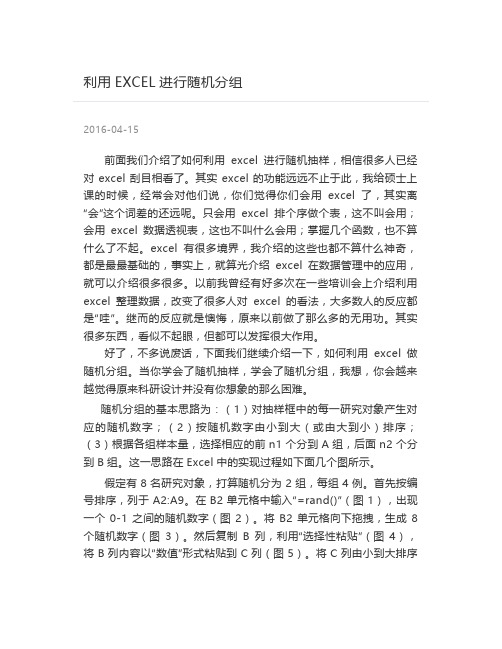
2016-04-15前面我们介绍了如何利用excel进行随机抽样,相信很多人已经对excel刮目相看了。
其实excel的功能远远不止于此,我给硕士上课的时候,经常会对他们说,你们觉得你们会用excel了,其实离“会”这个词差的还远呢。
只会用excel排个序做个表,这不叫会用;会用excel数据透视表,这也不叫什么会用;掌握几个函数,也不算什么了不起。
excel有很多境界,我介绍的这些也都不算什么神奇,都是最最基础的,事实上,就算光介绍excel在数据管理中的应用,就可以介绍很多很多。
以前我曾经有好多次在一些培训会上介绍利用excel整理数据,改变了很多人对excel的看法,大多数人的反应都是“哇”。
继而的反应就是懊悔,原来以前做了那么多的无用功。
其实很多东西,看似不起眼,但都可以发挥很大作用。
好了,不多说废话,下面我们继续介绍一下,如何利用excel做随机分组。
当你学会了随机抽样,学会了随机分组,我想,你会越来越觉得原来科研设计并没有你想象的那么困难。
随机分组的基本思路为:(1)对抽样框中的每一研究对象产生对应的随机数字;(2)按随机数字由小到大(或由大到小)排序;(3)根据各组样本量,选择相应的前n1个分到A组,后面n2个分到B组。
这一思路在Excel中的实现过程如下面几个图所示。
假定有8名研究对象,打算随机分为2组,每组4例。
首先按编号排序,列于A2:A9。
在B2单元格中输入“=rand()”(图1),出现一个0-1之间的随机数字(图2)。
将B2单元格向下拖拽,生成8个随机数字(图3)。
然后复制B列,利用“选择性粘贴”(图4),将B列内容以“数值”形式粘贴到C列(图5)。
将C列由小到大排序(图6),排序后1-4行(即8、2、3、4)分到A组,5-8行(即6、5、1、7)分到B组(图2g)。
图1 图2图3 图4图5图6图7随机分组过程中,需要提醒两点:(1)上述步骤是针对两组分组,如果是分为多组,以此类推。
利用Excel实现对实验对象随机分组的应用

利用Excel实现对实验对象随机分组的应用
李志春;桂立辉
【期刊名称】《毒理学杂志》
【年(卷),期】2005(19)3
【总页数】2页(P235-236)
【关键词】实验设计;Excel;随机分组
【作者】李志春;桂立辉
【作者单位】新乡医学院预防医学教研室
【正文语种】中文
【中图分类】R195.1
【相关文献】
1.Minitab快速实现实验对象的随机分组 [J], 刘元江;李高
2.在Excel中完成实验对象的随机化分组 [J], 陈青山;钟倩红;林佩贤;王维;俞守义
3.用Excel软件进行药物毒理实验的随机分组 [J], 周一平
4.用Excel快速实现组间样本量平衡的随机分组方法 [J], 倪少凯;戴世忠
5.应用MATLAB快速实现实验对象随机分组 [J], 刘元江
因版权原因,仅展示原文概要,查看原文内容请购买。
- 1、下载文档前请自行甄别文档内容的完整性,平台不提供额外的编辑、内容补充、找答案等附加服务。
- 2、"仅部分预览"的文档,不可在线预览部分如存在完整性等问题,可反馈申请退款(可完整预览的文档不适用该条件!)。
- 3、如文档侵犯您的权益,请联系客服反馈,我们会尽快为您处理(人工客服工作时间:9:00-18:30)。
【文章编号】1005-4057(2002)-03-0242-01调查・管理・技术旋光法测定头孢羟氨苄的含量许幸见(广东省开平市第一人民医院药剂科,广东开平529300)【摘要】目的:寻求简便可行的测定头孢羟氨苄含量的方法。
方法:采用旋光度测定法。
结果:头孢羟氨苄的水溶液在0.60~6.00mg/mL 浓度范围内,线性关系良好(r =0.9999),平均回收率为99.2%(n =9),标准偏差(RS D)为0.98%。
结论:本法准确、快速、简便、可行。
【关键词】头孢羟氨苄;旋光光度法;含量测定【中图分类号】R 927.2 【文献标识码】A 头孢羟氨苄是一种广谱抗生素,已广泛用于临床,其含量测定方法常用药典法(HPL C 法),但该法因操作繁琐、费时、受仪器限制等,不利于医院及药厂作快速检测。
为寻求一种简便、快捷、准确的测定头孢羟氨苄含量的方法,笔者根据头孢羟氨苄具旋光性的特点,采用旋光光度法测定其含量,并与HP L C 法测定结果作比较。
现将结果报道如下。
1 仪器与试剂WZ Z-Ⅰ型自动指示旋光仪(上海物理光学仪器厂);2487型高效液相色谱仪(美国W ater s);头孢羟氨苄标准品(中国药品生物制品检定所,批号0431-9501,含量95.0%),头孢羟氨苄原料(石家庄市第一制药厂,批号990804,按2000版(中国药典)二部测定含量为97.2%)。
2 方法与结果2.1 旋光度与浓度的线性关系取头孢羟氨苄标准品适量于105℃烘箱干燥至恒重,精密称取适量,加水制成0.60、1.20、2.40、3.00、4.80、6.00mg /m L溶液,按参考文献[1]方法测定,分别测其旋光度,结果见表1。
表1 浓度与旋光度的实验结果浓度C(m g/mL)0.601.202.403.004.806.00旋光度 0.197 0.402 0.807 1.016 1.621 2.029 在0.60~6.00mg /m L 浓度范围内相关系数r 为0.9999(P <0.05),具有高度相关性;浓度C 与旋光度 线性关系良好,回归方程为C=2.949 +0.0155(P <0.05)【收稿日期】2001-12-04;【修订日期】2001-12-19【作者简介】许幸见,男,1969年出生,学士,主管药师2.2 回收率试验称取头孢羟氨苄标准品0.25g 置100mL 量瓶中,加水适量充分振摇使头孢羟氨苄溶解后,加水稀释至刻度,摇匀,滤过,弃去初滤液,取续滤液,依法测定旋光度,根据回归方程计算其含量,计算回收率,重复测定9次,平均回收率为99.2%,标准偏差(RSD )为0.98%。
2.3 稳定性试验取2.2项下续滤液,按回收率试验项下操作:在常温下,8h 内,每30min 测定1次;7d 内,每天相同时间测定1次,结果其旋光度均无明显变化。
2.4 旋光法与药典法的比较取头孢羟氨苄原料,同时用本法与药典法测定含量。
结果:用旋光法测定,百分含量98.8%,R SD 0.25%;用HPL C 法测定,百分含量98.7.,RSD 0.31%。
3 讨论本法操作简便快速,所用仪器易得,测定结果与药典法基本一致。
缺点是专属性不强,如样品中含有旋光性物质时也给测定造成干扰,只适用于对头孢羟氨苄及其中间品作快速检测以进行质量控制。
本文通过对3批头孢羟氨苄胶囊含量进行测定,证实本法适用于头孢羟氨苄胶囊的快速检测。
参考文献[1]中华人民共和国药典委员会.中华人民共和国药典二部.北京:化学工业出版社,2000:附录43【文章编号】1005-4057(2002)-03-0242-02用Excel 快速实现组间样本量平衡的随机分组方法倪少凯1 戴世忠2(广东医学院 1.预防医学教研室; 2.学报编辑部,广东湛江524023)【收稿日期】2002-01-16;【修订日期】2002-03-15【作者简介】倪少凯,男,1965年出生,硕士,讲师【摘要】目的:介绍一种快速实现组间样本量平衡的随机分组方法。
方法:利用M icros oft excel 带的宏程序Analys 32.xll 产生随机数列,并利用产生的随机数来进行分组。
结果与讨论:用Excel 进行随机分组具有分组速度快,操作简便,可一次实现组间样本量平衡的优点。
【关键词】Excel;随机分组【中图分类号】R -331 【文献标识码】A 随机是实验设计的三大基本原则之一。
随机一般都是采用手工查找随机数字表和随机排列表的方法来实现的;统计软件(如SA S 、sdas 等)和专门的设计软件(如desig n-ex per t)虽可实现快速随机分组,但软件价格昂贵,且使用者必须掌握这类软件的操作或学习它们的编程语言,使用起来也颇为复杂。
现作者介绍一种用Excel 一次实现实验设计随机分组达组间样本量平衡的方法。
1 材料与方法1.1 材料利用美国微软公司设计生产M icr osoft Excel 2000,在P Ⅲ450微机上实现。
1.2 方法1.2.1 用Ex ecl 实现随机分组的步骤 利用Ex cel 生成随机数列,并按随机数列的产生顺序编以分组的组号,然后对随机数列与组号依随机数(或区组的随机数)进行排序。
此时须将随机数列排序的序号与分组对象的编号对应,即可将不同编号的动物随机分配到不同的组中。
1.2.2 随机数列产生的具体方法 Excel 作为一个通用的电子表格软件,不仅提供有大量的统计函数[1],而且还带有一个可进行数据分析的宏程序(A nalys 32.x ll )。
Ex cel 安装好后,A na ly s32存放在\micro soft office \o ffice\libr ar y \a nalysis 子目录下。
该宏程序不仅包含了一些常用的统计分析模块,而且还带有一个随机数发生器,利用该发生器可以产生一组随机数列,避免了查随机数字表的过程。
A nalys 32宏程序的激活方法有2种:(1)运行Ex cel ,打开文件,选择\micro soft o ffice \o ffice \libray \analysis\路径下的A nalys32.x ll 文件,按确定键,即可将A na ly s32宏程序与Excel 挂接。
(2)运行Ex cel,选择工具菜单下的加载宏菜单,此时弹出加载宏的各种选项,选择分析工具库,按确定键,即可将A naly s 32宏程序与Excel 挂接。
选定分析工具库选项后,Ex cel 在以后运行时,可自动挂接A naly s32程序。
A naly s32程序运行后,在Excel 的工具菜单下可见到数据分析菜单。
在进行实验设计时,先启动Ex cel,选择“工具”菜单下的数据分析菜单,此时弹出数据分析窗口(如图1),选择随机数发生器,按确定键,此时弹出随机数发生器选项窗口(如图2)。
在随机数发生器选项窗中,键入变量、随机数的个数,选择分布状况为均匀分布,并键入在1~32767之间的一正整数作为随机数的基数(随机数的基数是用来构造随机数的可选数值,如以后再次使用同一数值可生成相同的随机数列)。
然后确定输出范围,即可在目标区域产生所需的随机数列。
图1 数据分析窗口图2 随机数发生器选项窗1.2.3 随机分组由于成组设计与随机区组设计在分组方法上略有区别,下面各示例说明。
例1 成组设计现欲将21只大白鼠随机分成3组,其随机分组方法为:(1)将21只大白鼠进行称重,并依其体重进行编号。
(2)在Excel 电子表中利用随机数发生器产生21个随机数,将前1~7个随机数分为甲组,8~14个随机数分为乙组,最后7个随机数分为丙组。
(3)用鼠标选定随机数与组号,然后按随机数大小进行升序排序,这样,分组的组号也依随机数位置的变化而变化,此时将排序序号与大白鼠的编号相对应,按大白鼠的编号将动物分配到组中即可。
有2、3、4、6、9、14、16号小白鼠分入甲组,1、8、10、15、18、20、21号小白鼠分入乙组,5、7、11、12、13、17、19号小白鼠分入丙组。
随机分组过程见图3。
图3 成组设计的随机分组过程例2 随机区组设计欲将20只已分成5个配伍组(1~4号为第一配伍组,5~8号为第二配伍组,余类推)的小白鼠分别接受甲、乙、丙、丁4种处理方式。
其随机分组方法为:(1)将20只小白鼠依条件进行配伍编号,1~4号为第一配伍组,5~8号为第二配伍组,余类推。
(2)在Excel 电子表中随机产生20个随机数,依随机数的顺序,每4个随机数为一个配伍组,按顺序分配到甲、乙、丙、丁4个处理组中。
(3)以配伍组为单位,用鼠标选定随机数与处理组,然后依随机数的大小进行排序。
依此类推,完成5个配伍组的排序,然后用随机数的序号与大白鼠的编号相对应,即可将配伍组内各动物分配到相应的处理组中。
随机分组过程见图4。
图4 配伍组设计的随机过程分组结果见表1。
表1 随机区组设计表配伍组处 理甲乙丙丁1324128576310912114161514135201719182 结果完全随机设计,用Ex cel 电子表格可一次性完成组间样本量平衡的随机分组,与其它设计软件比较,虽都是一次完成,但本法有简洁、快速效能。
3 讨论随机分组是保证实验中非处理因素均衡一致的一个重要手段,通过随机化的过程可以使各个实验对象分配到各处理组的机会相等[2]。
以往的随机分组方法,都是使用随机数字表或随机排列表来完成的,在实际操作中查找随机数字表时,因查找的起点不同,使得查到的随机数字在大小和奇偶性上分布不均匀,导致了在随机分组的过程中,很难做到一次就使各组样本量相等,故通常需要多次的调整才能使各组样本数达到平衡。
而常见的随机排列表只提供了20个样本以下的排列,对20个以上的样本则不能进行随机分组。
现有统计软件(如SA S)和专门的设计软件(如design-ex pert )虽可以一次完成随机分组,但这类软件价格昂贵,且使用者需专门学习它们的操作或编程语言,使得它们的应用受到了限制。
Ex cel 电子表格是一种办公软件,可提供随机数发生器,由于随机数发生器产生的随机数是(0,1)上均匀分布的随机变量,所产生的随机数的大小也是随机的[3]。
且当给定的随机数的基数不同,所产生的随机数列不同,导致最后的分组也发生变化,因此,多次设计中产生重复结果的机会小。
对随机数与分组组号按随机数大小进行排序时,分组的组号也自动按随机数位置的变化而变化,使分组的组号也进行了随机。
此时若将随机数排序的序号与分组对象的编号相对应,就可达到随机分组的目的。
目前各类计算机上已普遍装有Excel 电子表格,故利用它来进行随机分组设计,且可以做到无论分成多少个处理组,均可达一次性完全,各组的样本数相等,不需调整。
